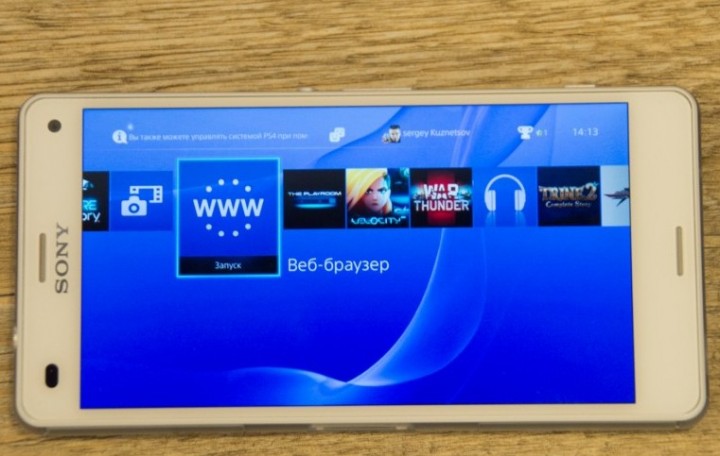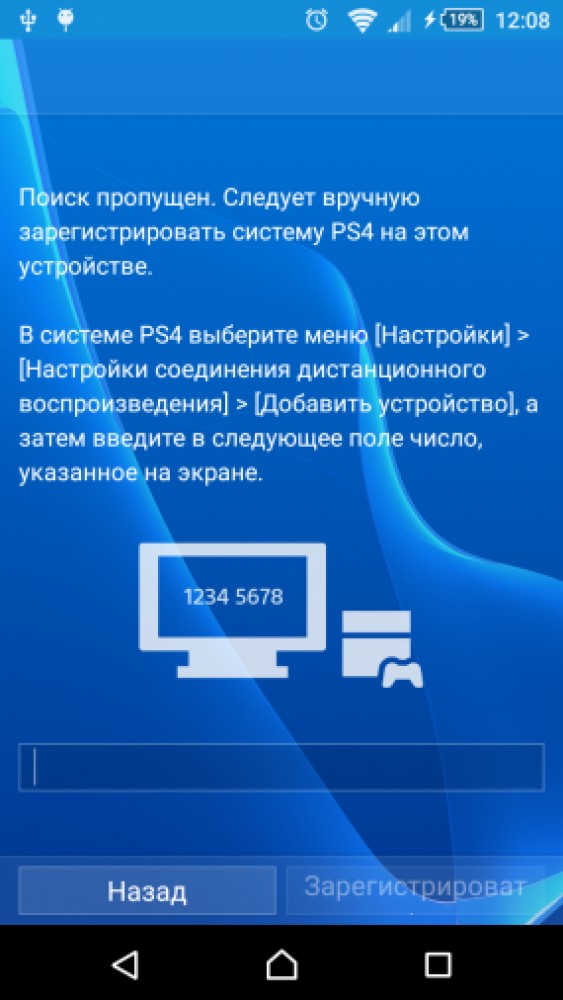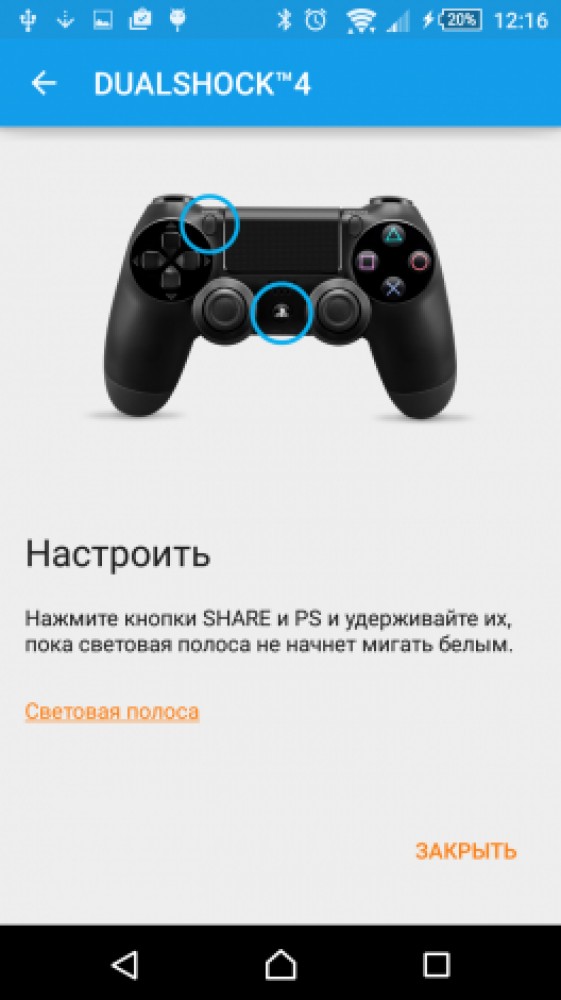Как подключить смартфон к ps4
Как подключить Sony PS4 к мобильным телефонам и портативным устройствам
Вы можете подключить свой PS4 к Android или iPhone с помощью приложения PlayStation. Это позволит вам управлять вашим PS4 с помощью телефона и даже использовать его как второй экран, если игра поддерживает это. Вы также можете подключить USB-накопитель к PS4 для воспроизведения медиафайлов и резервного копирования важных данных с PS4.
Часть 1. Подключение смартфона к приложению PlayStation
1. Загрузите приложение PlayStation для своего смартфона
- Вы можете бесплатно загрузить приложение из Apple App Store или в Магазин Google Play. Для использования приложения вам понадобится iPhone или Android-устройство.
2. Подключите ваш PS4 и смартфон к той же сети
- Ваш PS4 можно подключить по беспроводной сети или через Ethernet. И PS4, и телефон должны быть подключены к одной сети.
Вы можете проверить сетевые настройки своего PS4, открыв меню «Настройки» и выбрав «Сеть». Если он подключен к маршрутизатору через Ethernet, просто убедитесь, что ваш телефон подключен к той же сети Wi-Fi.
3. Откройте меню «Настройки» на вашем PS4
- Вы можете найти это в правой правой части верхнего меню. Нажмите Вверх в главном меню PS4, чтобы открыть верхнее меню.
4. Выберите «Настройки подключения приложения PlayStation»
5. Откройте приложение PlayStation на мобильном устройстве
- Для доступа к PS4 вам не нужно входить в свою учетную запись PlayStation Network.
6. Нажмите «Подключиться к PS4»
7. Коснитесь своего PS4
Он должен появиться на экране «Подключиться к PS4», под словом «Включено». Если ваша PlayStation не появляется, дважды проверьте обе системы, чтобы убедиться, что они подключены к одной сети. Нажмите кнопку «Обновить» для повторного сканирования.
8. Введите код, отображаемый вашим PS4
- Этот код позволит вашему устройству подключиться к PS4. Число будет восемь цифр.
9. Подключитесь к PS4
- После ввода кода вы будете автоматически подключены к PS4. Теперь вы можете начать управлять PS4 с помощью своего телефона.
10. Включите управление PS4, нажав «Второй экран»
- Это превратит ваше устройство в контроллер, который вы можете использовать для навигации по меню PS4. Вы не можете использовать этот контроллер в качестве игрового контроллера.
- Проведите по экрану, чтобы передвигаться по меню, и коснитесь экрана своего телефона, чтобы сделать выбор.
11. Включить функцию второго экрана (зависит от игры)
- Некоторые игры позволяют использовать телефон в качестве второго экрана для игры. Если игра поддерживает это, нажмите значок «2» в верхней части виртуального контроллера PS4 на вашем телефоне.
12. Используйте телефон в качестве клавиатуры PS4
- Выбирая значок клавиатуры, вы можете использовать свой телефон в качестве клавиатуры вашего PS4. Это может сделать написание намного проще, чем использование контроллера.
13. Выключите PS4
Если вы закончили работу с PS4, вы можете отключить его, используя приложение PS4 на своем телефоне. Закройте контроллер «Второй экран» и нажмите «Питание». Если ваш PS4 полностью отключен по умолчанию, вам будет предложено сделать это. Если ваш PS4 установлен для входа в режим Rest по умолчанию, вам будет предложено сделать это вместо этого.
Часть 2. Использование USB-накопителя
1. Отформатируйте USB-накопитель для работы с PS4
Вы можете использовать USB-накопитель для воспроизведения медиафайлов или сохранения сохраненных данных. Чтобы ваш PS4 распознал диск, вам нужно отформатировать его так, чтобы он работал с PS4. Большинство USB-накопителей находятся в правильном формате. Форматирование диска приведет к стиранию всего, что на нем находится.
Как подключить смартфон или планшет Sony к PlayStation 4
Сервис, который позволяет показывать картинку с консоли на телефоне или планшете, называется Sony PS4 Remote Play. Ранее похожая функция была и у PlayStation 3, но там играть можно было только на PS Vita или PSP, да и то, выбор игр был ограничен. Сейчас же для PS4 ограничений нет, работает всё с любыми играми и играть в них можно на любом современном устройстве Sony. Ниже представлен полный список устройств, которые на сегодняшний день поддерживают Remote Play.
Sony PlayStation 4 и смартфон Xperia Z3 Compact
Итак, что же нужно, чтобы подключить устройство к PS4? Для начала скачиваем приложение из Google Play и устанавливаем его. Запускаем программу и видим, что у нас, по сути, есть два варианта использования гаджета. Экран PlayStation 4 может быть показан на смартфоне или планшете, и мы сможем пользоваться системой прямо с устройства. На дисплее будут выведены кнопки, и можно будет играть вообще без использования джойстика. Есть и второй вариант: подключить джойстик не к PS4, а напрямую к устройству Xperia, тогда смартфон или планшет по прежнему будут вторым экраном, но все элементы управления останутся и на геймпаде. Если не подключать джойстик к смартфону, а оставить его сопряжённым с приставкой, соединение может разорваться, если вы захотите уйти играть в другую комнату. Кстати, чтобы играть было удобнее, в Sony сделали специальный аксессуар Game Control Mount GCM10. На самом деле это просто крепление, которое позволяет установить телефон на геймпад.
Как настроить свой смартфон или планшет для игры «Это ты!» на PS4
Краткое руководство по первоначальной настройке PlayLink на PS4.
У нас хорошие новости! Первая игра коллекции PlayLink, многопользовательская викторина для вечеринок «Это ты!», уже доступна в PlayStation Store (а если у вас есть подписка PS Plus, вы получите ее совершенно бесплатно).
В этой игре шести друзьям вместе придется отвечать на крайне важные жизненные вопросы (например, «У кого на праздновании дня рождения соберутся самые странные гости?» или «Кто планирует каждый свой шаг, чтобы нигде не задерживаться?») с помощью своих смартфонов, планшетов и PS4. Это прекрасный старт для нашей новой коллекции игр PlayLink.
Если вас интересуют еще какие-либо подробности, перейдите на страницу технической поддержки PlayStation.
* Обратите внимание, что приложение работает только с версиями операционных систем Android 4.4 или выше, а также iOS 9.0 или выше. Некоторые устройства несовместимы с приложением — список можно просмотреть здесь.
** Подключение к сети PSN будет отключено во время работы PS4 в режиме точки доступа. Отключить этот режим можно напрямую из настроек игры или же выключив саму игру целиком. Учтите, что режим точки доступа PS4 не предоставляет доступ в Интернет для ваших мобильных устройств. Некоторые устройства могут предложить использовать это соединение для доступа в Интернет при подключении к точке доступа PS4. В этом случае выберите [Да] и [Больше не задавать этот вопрос] (если такая возможность доступна).
Как играть в PlayStation 4 на Android-смартфоне с помощью беспроводного геймпада
4 July 2016 в 19:20
Приложение PS4 Remote Play позволяет пользователям получить доступ к играм на консолях PS4 для того, чтобы играть ее по беспроводному каналу через Интернет на портативном игровом устройстве PlayStation Vita. Но если у вас нет PlayStation Vita? Тогда вы все еще можете наслаждаться удаленный игрой с помощью смартфона на Android. Метод без проблем работает со смартфонами Sony, но применим к большому количеству и других устройств. Использование PlayStation 4 Remote Play на Android не отличается особой сложностью и каждый сможет запустить процесс в течение нескольких минут. Для удобства мы поделили инструкцию на две части.
Часть 1. Подключение PlayStation 4 Remote Play к Android-смартфону
Шаг 1. Подключите PS4 к сети.
Возьмите сетевой кабель, идущий от вашего интернет-модема и подключите его к интернет-порту на задней панели PlayStation 4. Включите интернет-модем и PlayStation 4. Игровая консоль должна автоматически обнаружить сетевые настройки вашего интернет-провайдера. Если у вас нет сетевого кабеля, вы можете подключить ваш PS4 к маршрутизатору Wi-Fi, включив Wi-Fi консоли в меню «Настройки».
Шаг 2. Скачайте мобильное приложение PS4 Remote Play.
Зайдите в Play Маркет на своем смартфоне и скачайте приложение PS4 Remote Play.
Шаг 3. Откройте приложение PS4 Remote Play и подключите смартфон к вашему PlayStation.
Нажмите на значок приложения на главном экране вашего Android смартфона и вы будете перенесены в настройки приложения. После этого нажмите на кнопку «Далее», отображаемый на экране настройки вместе с короткой заметкой о том, как подключить PS4 к нему. Соединение проходит по вводу кода, по которому консоль определяет смартфон. Приложение будет загружаться несколько секунд, и после этого оно отобразит запущенную на вашем PlayStation 4 игру. Для того, чтобы выйти из приложения, просто нажмите аппаратную кнопку Home на смартфоне и вы вернетесь на главный экран мобильного устройства.
Часть 2. Подключение беспроводного контроллера PlayStation к Remote Play
Шаг 1. Зарегистрируйте контроллер на устройстве.
Так как мы уже скачали мобильное приложение и запустили его на смартфоне, нам нужно зарегистрировать контроллер на устройстве. Для этого нажмите на кнопку «Регистрация» в мобильном приложении и вы увидите на экране настройки вместе с краткой инструкцией о том, как подключить контроллер к приложению. На следующем экране введите ваш аккаунт PlayStation Network, чтобы войти и подключить его к приложению Remote Play. После регистрации в вашей учетной записи PSN вы вернетесь к экрану настройки приложения. PS4 Remote Play служит мостиком между консолью и контролером, которые зарегистрированы в одном аккаунте.
Шаг 2. Соедините смартфон с контроллером через Bluetooth.
Подключите смартфон к контроллеру PS4. Для этого прокрутите список устройств Bluetooth, отображаемых в нижней части меню Bluetooth вашего смартфона и выберите имя контроллера PlayStation, чтобы подключиться к нему. Чтобы отключить геймпад от консоли и отображения его в смартфоне, необходимо проделать действия, описанные в картинке ниже.
Шаг 3. Продолжите игру на PlayStation 4.
Нажмите кнопку «Далее» на экране настройки для подключения Android-смартфона к PlayStation 4 и возобновите игру. Теперь вы можете использовать ваш беспроводной контроллер PS4, чтобы играть в свои любимые игры удаленно на вашем Android-смартфоне.
Как подключить смартфон к PlayStation 4?
Если поиграть в PlayStation 4 хочется, а большой экран телевизора включить нет возможности, то выход есть.
Компания Sony выпустила программное обеспечение, позволяющее использовать смартфон в качестве экрана для игр. В отличии от подобного софта для PlayStation 3, игры для PS4 на смартфоне можно запустить любые. Сервис этот называется Sony PS4 RemotePlay. Подключить к нему можно современные модели смартфонов такие, как SonyXperia Z3, SonyXperia Z2.
Шаги по подключения смартфона для игр на PS4
Если вы обладатель смартфона Sony, то подключить его к приставке не составит труда.
Для этого вам необходимо скачать приложение PS4 RemotePlay из GooglePlay и установить его на свой смартфон.
На выбор будет предложено 2 варианта подключения:
К примеру, вам удобен первый вариант. После выбора его в приложении на смартфоне начнется поиск консоли. Подключение устройств может осуществляться в автоматическом режиме (по сети WI-Fi или посредством Интернета) или ручном. В случае, если в автоматическом режиме подключиться не получилось, необходимо добавить устройство в настройках консоли. Восьмизначный код, отображенный на приставке, необходимо ввести на вашем смартфоне. На этом подключение заканчивается, а телевизор можно использовать в других целях.
Если же предпочтителен второй вариант, то процедура усложняется. После его выбора необходимо нажать кнопку «Зарегистрировать» и следовать дальнейшим инструкциям консоли, а именно: нажать одновременно SHARE и PS на джойстике до появления белого сигнала на нем, включить блютуз на смартфоне и найти устройство DUALSHOK 4. Далее действуем, как и в предыдущем пункте.
Как подключить смартфон к PlayStation 4
Дополнительные возможности, позволяющие играть в приставку и обмениваться играми PS4 с большим удобством.
Подключение выполнено, теперь можно играть с помощью телефона, приглашать друзей и осуществлять обмен игр PS4 (http://gamescollection.com.ua/obmen-diskov-ps4/), не переживая, что одолженная или обменянная игра не будет отображаться на телефоне. При этом вы не будете мешать другим членам семьи использовать телевизор по своему усмотрению.
Для того, чтобы играть было удобнее, компания Sony разработала дополнительный аксессуар GameControlMount GCM10. Оно представляет собой крепление, с помощью которого можно установить смартфон на джойстик. На любом из поддерживаемых устройств играть будет еще удобнее, поскольку смартфон будет крепко держаться на креплении.